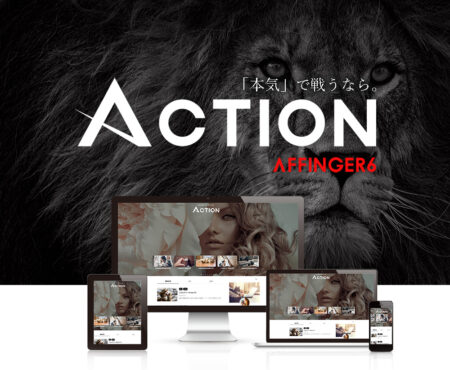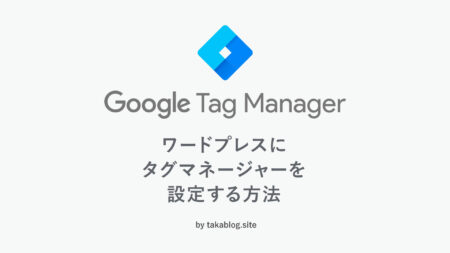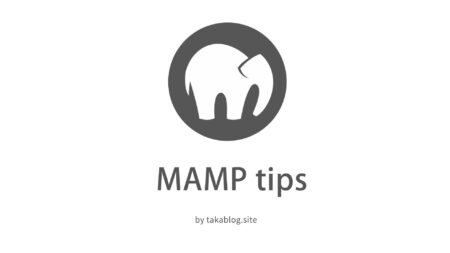本サイトはエフィリエイト広告を利用しています。
WordPress5.8でウィジェット設定画面のブロックエディタのエラーを解除する方法
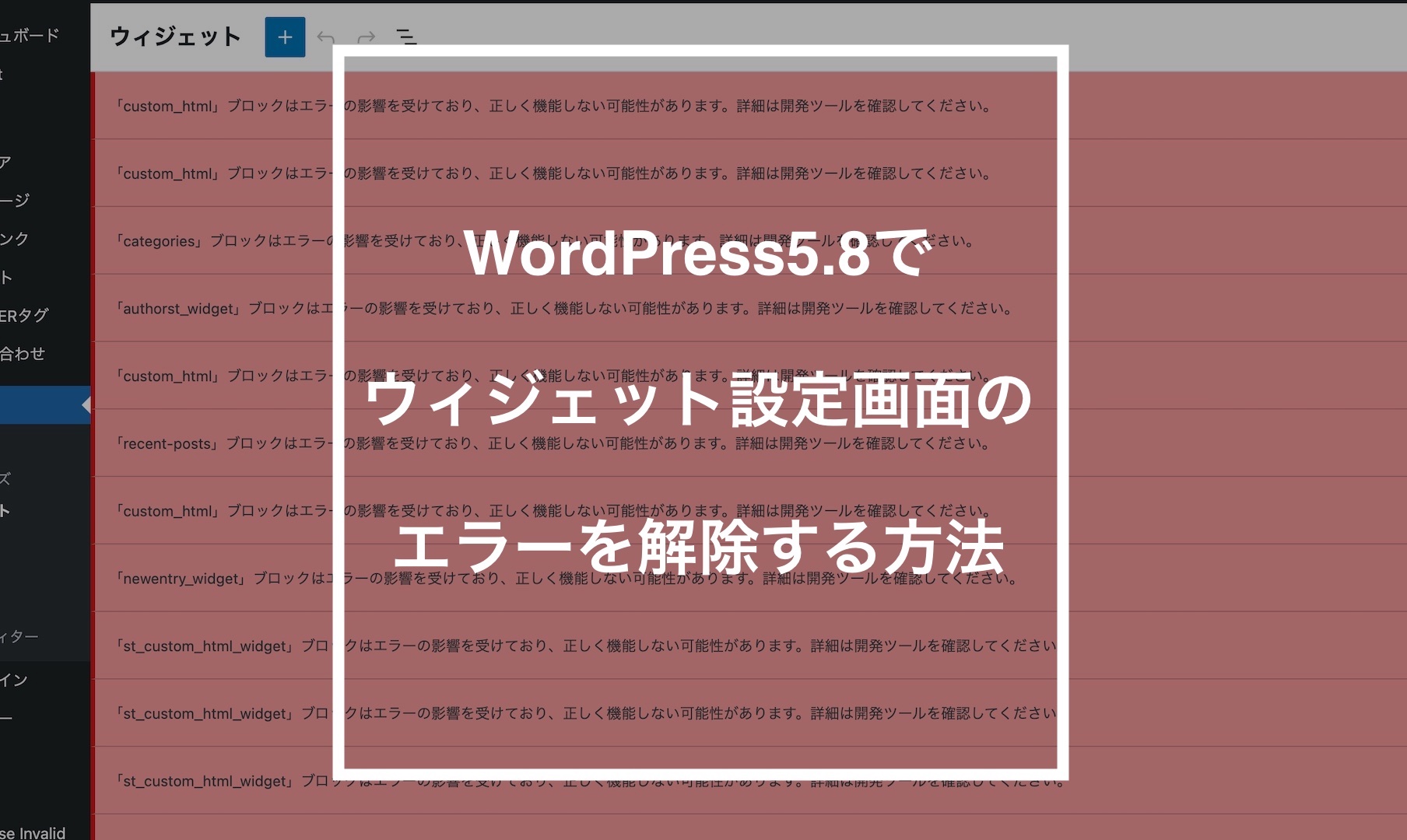
ウィジェトの設定を変更しようと思い、Wordpressのウィジェット画面を開いたら、知らない間にエラーが発生していました。
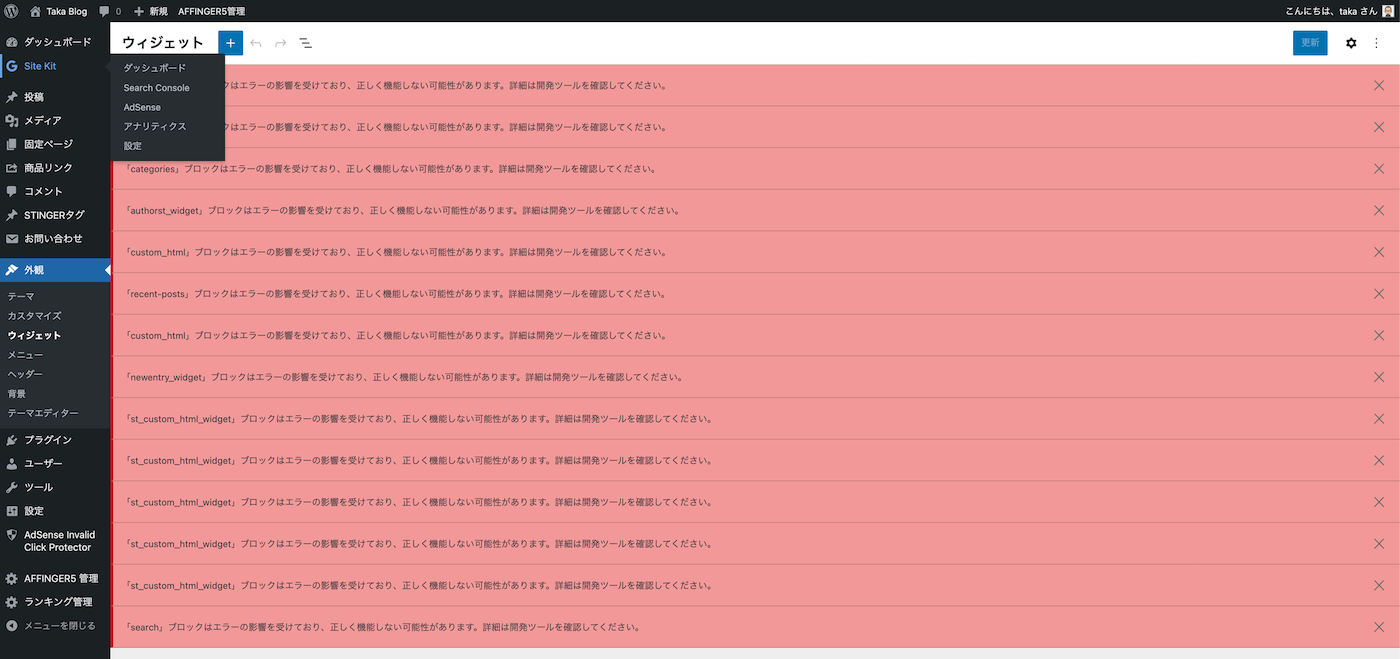
「○○○○○○○○」ブロックはエラーの影響を受けており、正しく機能しない可能性があります。詳細は開発ツールを確認してください。
というエラーを告げる文章が画面を埋め尽くされ、びっくりしました…。
調べてたところWordPress5.8からウィジェットの設定画面にブロックエディターが採用されたことが原因のようです。
今回は、このエラーの簡単な解除方法を解説します。
方法は function.phpを編集する方法 と プラグインを利用する方法 の2つがあります。
function.phpの編集が簡単で手間もかかりませんが、コード編集が苦手という方はプラグインを活用してください。
プラグインを使用する方法
WordPressの公式プラグイン「Classic Widgets」をインストールするだけでOKです。
まずは管理画面からプラグインの画面を開き「新規追加」を押してください。
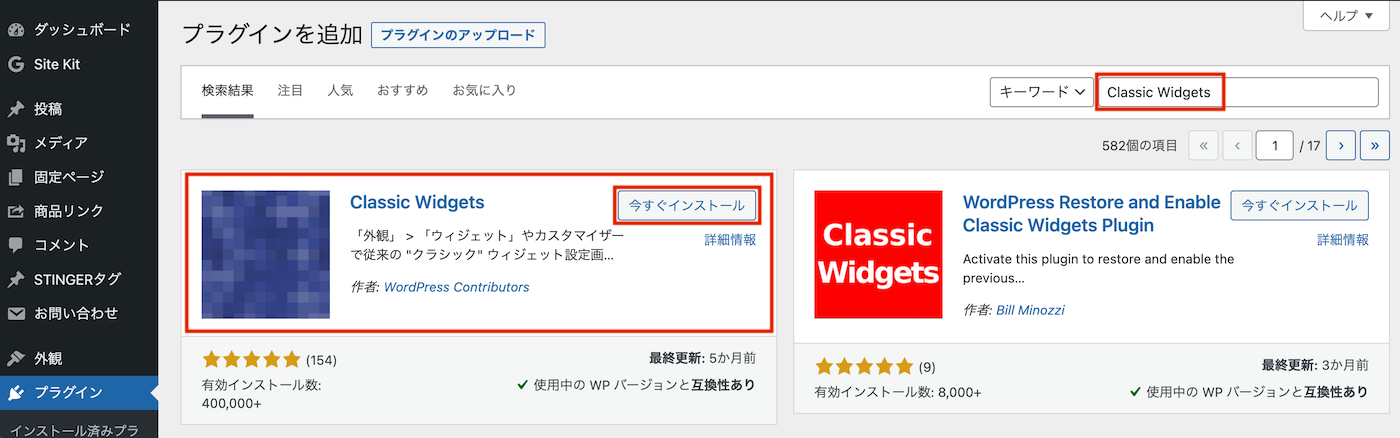
右上のキーワードの欄に「Classic Widgets」と検索して該当のプラグインをインストールしたら有効化してください。
設定などはないので有効化するだけで完了です。
今後ブロックエディターを使用したくなったらこのプラグインは無効化してください。
function.phpを使用する方法
functions.phpにコード追加の作業ができる方ならこちらの方法をおすすめします。
下記のコードをfunctions.phpに追記してください。
追記するコード
//ウィジェットのブロックエディターを無効化
//ブロックエディターを使う場合はこのコードを削除
function disable_widgets_block_editor() {
remove_theme_support( ‘widgets-block-editor’ );
}
add_action( ‘after_setup_theme’, ‘disable_widgets_block_editor’ );
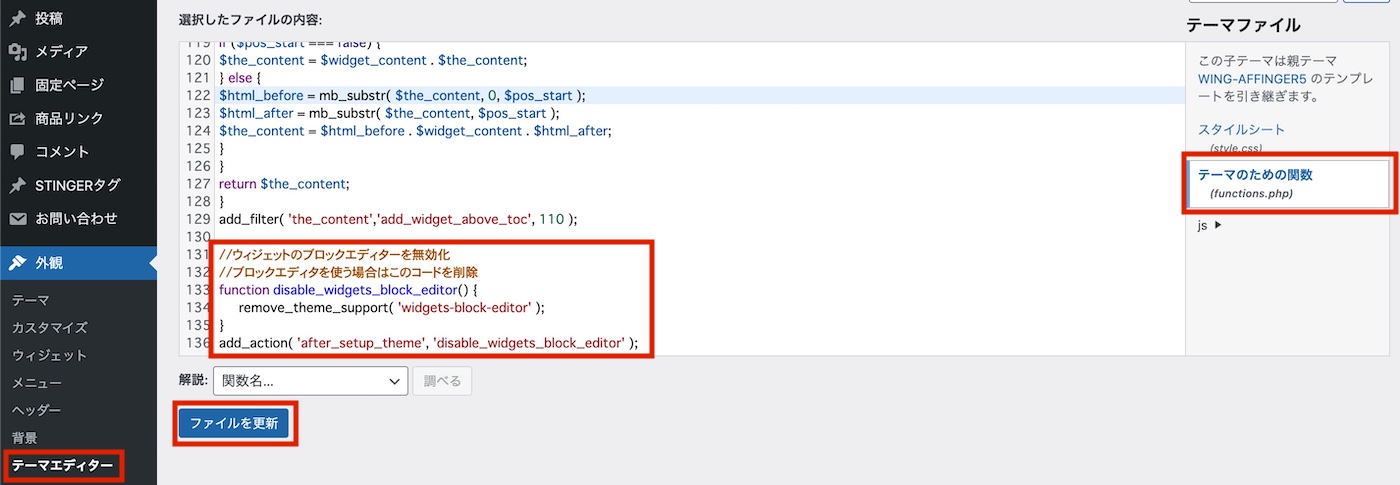
このコードは公式ページのブロックエディタハンドブックに記載されていますので必要な方は参照してください。
参照先:Restoring the classic Widgets Editor | Block Editor Handbook | WordPress Developer Resources
ブロックエディターを使いたくなったらコードは削除してください。
まとめ
WordPress5.8から搭載された機能のため、それ以前に制作されたテーマは対応していない場合が多いです。
今回紹介した公式プラグインは少なくとも2022年までは対応するようですので、そこまではこの方法でしのげると思います。
今後、徐々にブロックエディタへの移行が進んでいくと思われます。
私はクラシックエディタで記事を制作していますが、ブロックエディタへの乗り換えも検討する時が来たのかもしれません。
少しずつ準備を進めておくことが必要ですね。